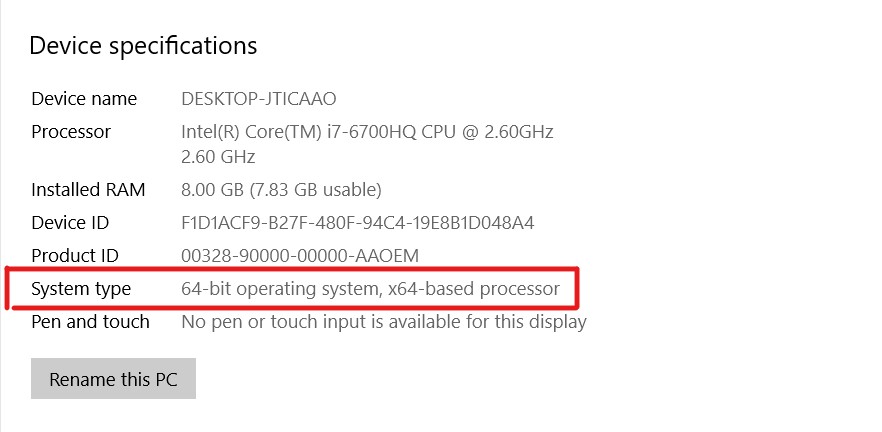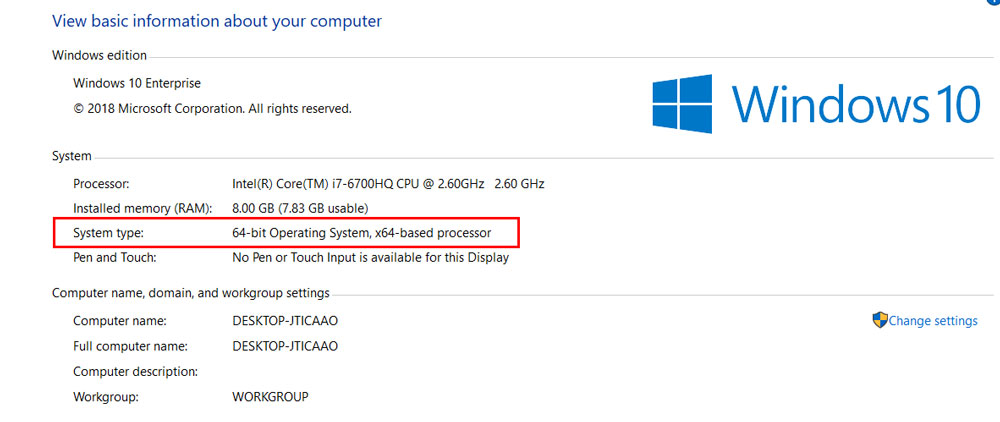تشخیص نوع سیستم عامل برای دانلود نرم افزارهای مربوط به آن از نظر ۳۲ بیتی یا ۶۴ بیتی بودن پردازنده در سیستم عامل ویندوز بسیار مهم است.
در این مقاله آموزش تشخیص ۳۲ یا ۶۴ بیتی بودن سیستم عامل ویندوز ۷ یا ویندوز ۱۰ را به شما آموزش می دهیم.
تشخیص ۳۲ یا ۶۴ بیتی بودن در سیستم عامل ویندوز ۱۰
۱- ابتدا بر روی آیکون ویندوز در سمت چپ، پایین صفحه نمایش ویندوز ۱۰ مطابق تصویر زیر راست کلیک کنید.
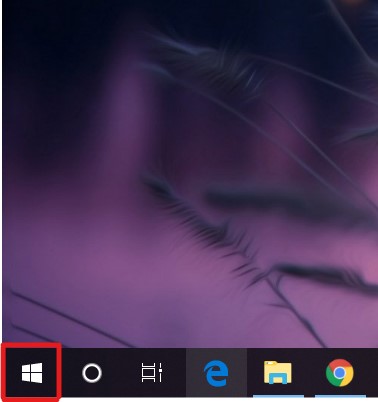
۲- پس از باز شدن منو بر روی گزینه System کلیک کنید.
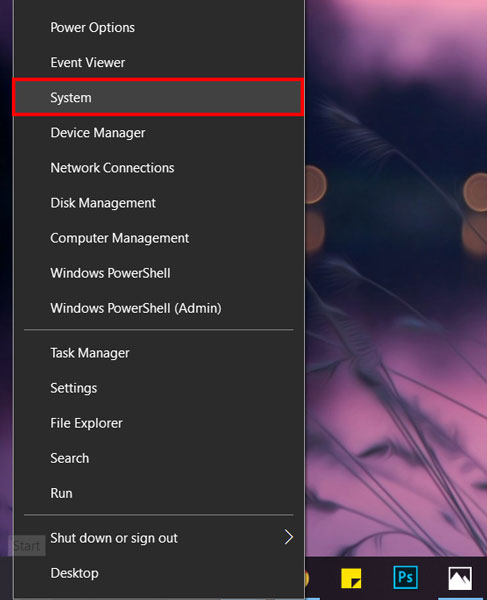
۳- در پنجره بازشده بخشی به نام system وجود دارد در باکس مشخص شده گزینه ای با نام System Type را مشاهده می کنید که در جلوی آن عبارتی نوشته شده است در صورتی که عبارت ۳۲bit Operating System نوشته شده است سیستم عامل ویندوز شما ۳۲ بیتی است.
در صورتی که عبارت ۶۴bit Operating System را مشاهده کردید یعنی سیستم عامل شما ۶۴ بیتی است.
بسته به نسخه ویندوز ۱۰ یکی از بخش ها و یا تصاویر زیر را مشاهده می کنید.
تشخیص ۳۲ یا ۶۴ بیتی بودن در سیستم عامل ویندوز سون ۷
۱- ابتدا بر روی آیکون استارت ویندوز کلیک کنید.
۲- در ویندوز ۷ بر روی گزینه computer از بخش راست منو بازشده، راست کلیک کرده سپس بر روی گزینه properties کلیک کنید.
۳- پنجره window باز شده و ظاهر می شود.
پنجره را اسکرول کرده تا بخش System را مشاهده کنید.
بخش System Type مشخص می کند که نوع پردازنده شما چیست و سیستم عامل شما از چه نوع پردازنده ای پشتیبانی می کند.
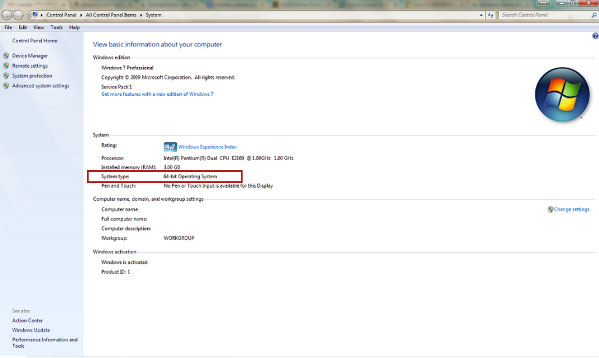
در صورتی که شما از نسخه دیگری از سیستم عامل ویندوز مانند ۸٫۱ یا ۸ و یا هر نسخه دیگری استفاده می کنید (سایر نسخه های ویندوز مانند نسخه ۸٫۱ یا ۸ مشابه با ویندوز ۱۰ هستند) اگر در تشخیص نوع پردازنده سیستم عامل با مشکل مواجه شدید از طریق ارسال دیدگاه مشکل خود را با ما مطرح کنید.